电脑的guest账户是我们经常需要使用的一种电脑操作,可以供其他人来访问,那么笔记本win10的系统中的Guest账户怎么开通?下面小编告诉大家。
具体如下:
-
1. 首先我们打开电脑,在主屏幕界面中点击开始菜单,在弹出的界面中选择计算机管理(G)。

-
2. 我们在左侧的计算机管理这一栏中点击,在打开的界面中选择系统工具,在接下来打开的界面中选择本地用户组,最后在界面中找到用户。我们在“用户”这个界面中的右侧找到guest,点击。
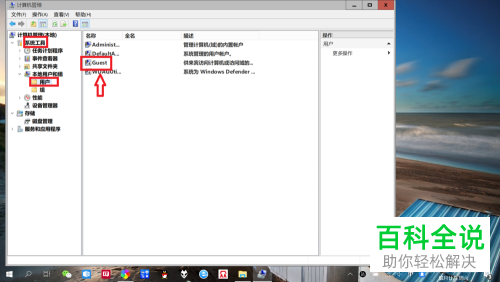
-
3. 我们选择guest这一栏,右键打开属性框,选择属性选项。
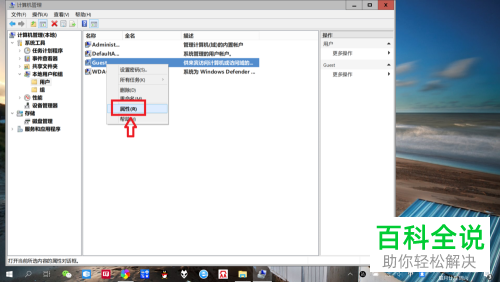
-
4. 我们进入属性界面后点击下方的“常规”,将已勾选的“账户已禁用”这个√取消掉。取消后之后点击应用。
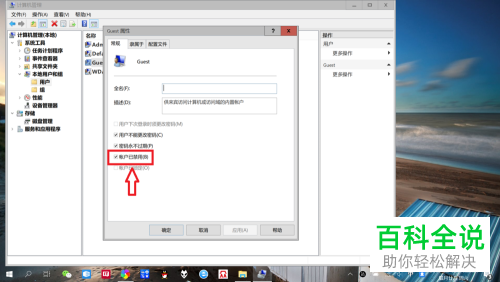
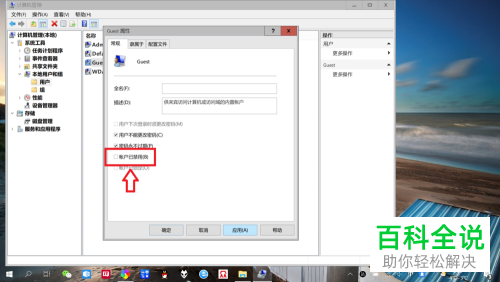
-
5. 我们还可以给guest账户设置密码。同样我们选择guest这一栏,右键,在打开界面中选择第一个“设置密码”,我们在文本框中输入密码,确认之后点击确定。

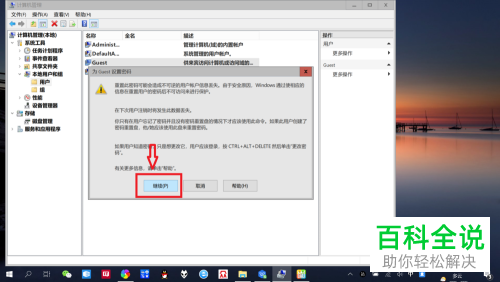
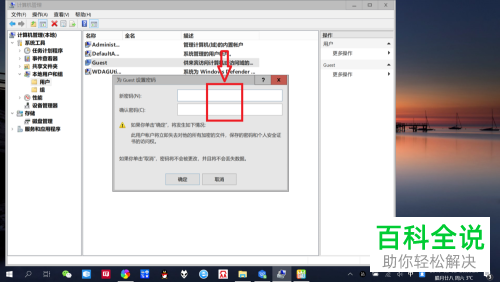
-
以上就是笔记本win10的系统中的Guest账户开通和设置密码的方法。
